 |
|
|
今回は、Multiframeのユーザマニュアルに記載のある「トラスの解析方法」についてご紹介いたします。
まず、Multiframeには「トラス要素」はありません。「トラス要素」は軸方向の変形のみを考慮するものです(=曲げモーメント、せん断力は考慮されません)。実装されている要素は「ビーム要素」となりますので、ユーザマニュアルに記載されている内容は、「ビーム要素」を使用して、部材端部でモーメント及び、せん断力を伝達せず、軸力のみを考慮させようとする設定方法になります。
1. フレームウィンドウにて、トラス構造を作成します。
 |
| ■図1 トラス構造作成 |
2. 「選択」メニューから全体コマンドを選択し、構造内のすべての部材を選択します。
3. 部材解放コマンドで、すべての部材を両端ピンに設定します。
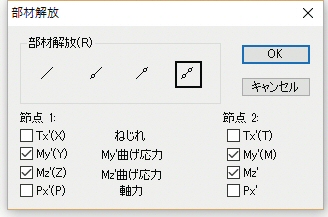 |
 |
| ■図2 部材解放(両端ピン) |
4. 節点拘束コマンドで、構造中のすべての節点に対して「回転拘束」を設定します。
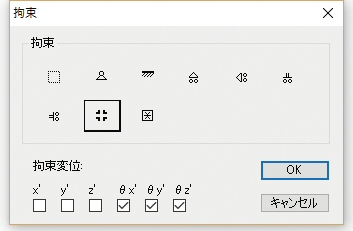 |
 |
| ■図3 節点拘束(回転) |
5. トラスの左右両端の節点を、ピン拘束に設定します。
 |
| ■図4 支点拘束(両端ピン) |
6. 上弦材の節点に集中荷重(鉛直下向き)を載荷します。
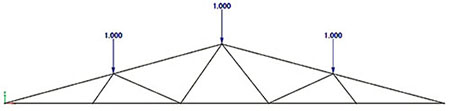 |
| ■図5 節点荷重 |
7. 解析結果を確認します。
 |
| 図6 曲げモーメント図1(Mz’=0) |
 |
| ■図7 せん断力図1(Vy’=0) |
 |
| ■図8 軸力図1(Px’) |
このように、曲げモーメント、せん断力は発生せず、軸力のみが発生しています。ただし、ここで注意が必要なのは、荷重が部材端部の節点のみに載荷されていることです。部材の端部以外に載荷された場合には、曲げモーメント、せん断力が発生します。参考として、自重(分布荷重)を載荷した場合の断面力図を確認してみます。
 |
| ■図9 曲げモーメント図2(Mz’) |
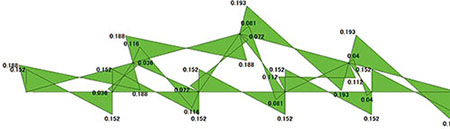 |
| ■図10 せん断力図2(Vy’) |
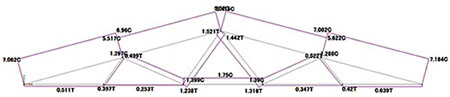 |
| ■図11 軸力図2(Px’) |
このように、厳密にトラス要素を使用した解析結果と同様にしたい場合は、分布荷重は使用せず、節点荷重のみを使用する必要があります。
また、3次元の立体モデルとなった場合には、構造がより複雑となるため、全ての部材端部を解放(回転自由)とすると不安定になってしまい、格点に接続される複数部材のうち、1部材は端部を開放しないなどの設定が必要となります。ただし、そうすることにより微小ながら曲げモーメント、せん断力は発生してしまいます。
開発元:Bentley Systems(Formation Design SystemsはBentley Systemsに吸収合併)
■Multiframe Ver.17.05 日本語版 2015年 6月リリース |
|
| (Up&Coming '16 秋の号掲載) |
 |
|







>> 製品総合カタログ

>> プレミアム会員サービス
>> ファイナンシャルサポート
|








